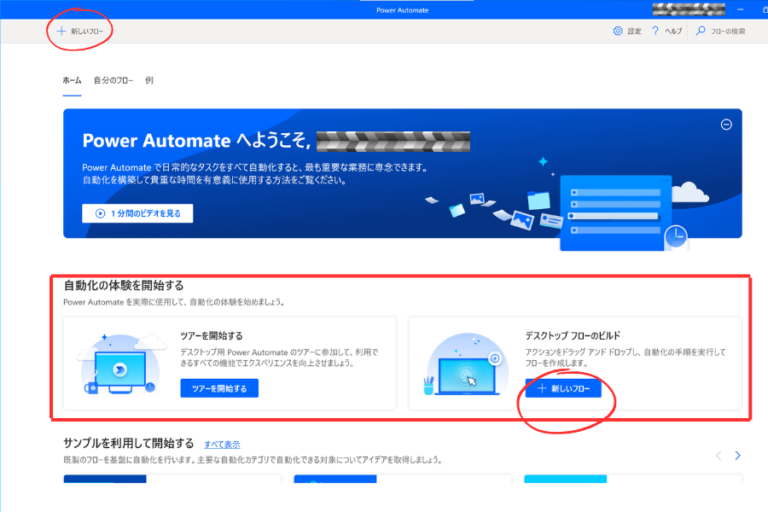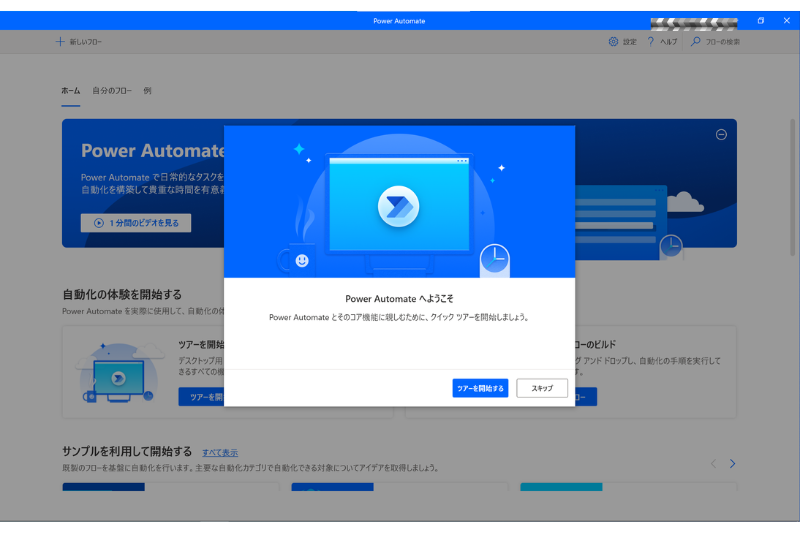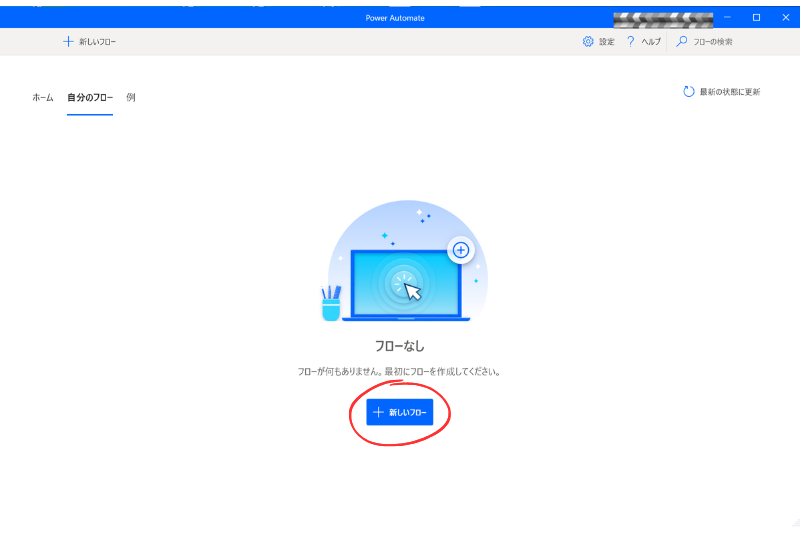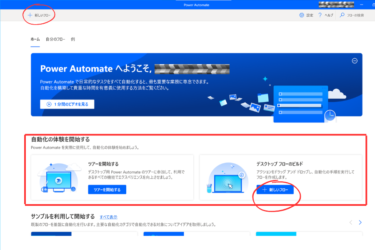今回は、Power Automate Desktopのホーム画面についてご紹介したいと思います。
Power Automate Desktopをインストールして
どこを触ったら良いか?と迷われているかもしれません。(私は迷いました)
Power Automate Desktopのホーム画面について、上から順に一つ一つご説明させていただきます。
Power Automate Desktop ホーム画面の使い方
Power Automate へようこそ!
Power Automate で日常的なタスクをすべて自動化すると、最も重要な業務に専念できます。
自動化を構築して貴重な時間を有意義に使用する方法をご覧ください。
1分間のビデオを見る
というわけで、【1分間のビデオを見る】をスタートさせましょう!
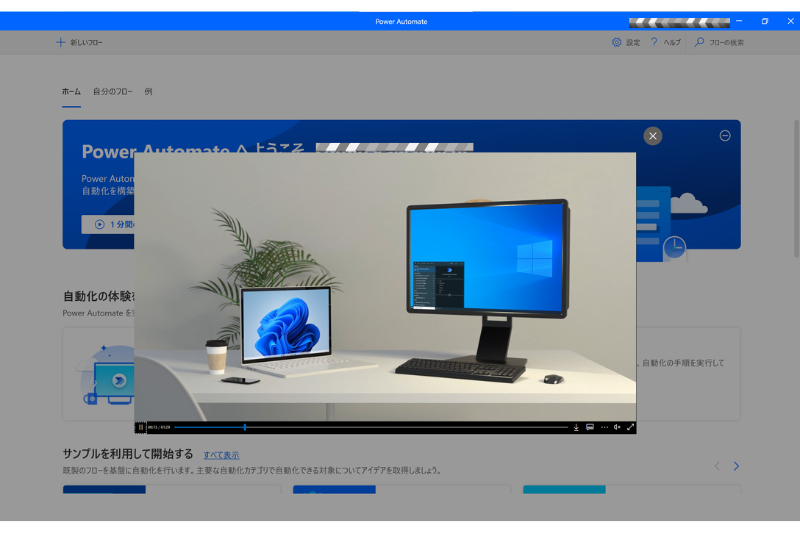
謎の1分間の映像で、ワクワクするような素敵な体験をされたのではないでしょうか?
自動化の体験を開始する
では、ワクワクを維持したまま次の説明に移ります。
新しいフローを作成する場合、右下○部分あるいは左上にある
【+ 新しいフロー】をクリックします。
【自動化の体験を開始する】にある【ツアーを開始する】をクリックします。
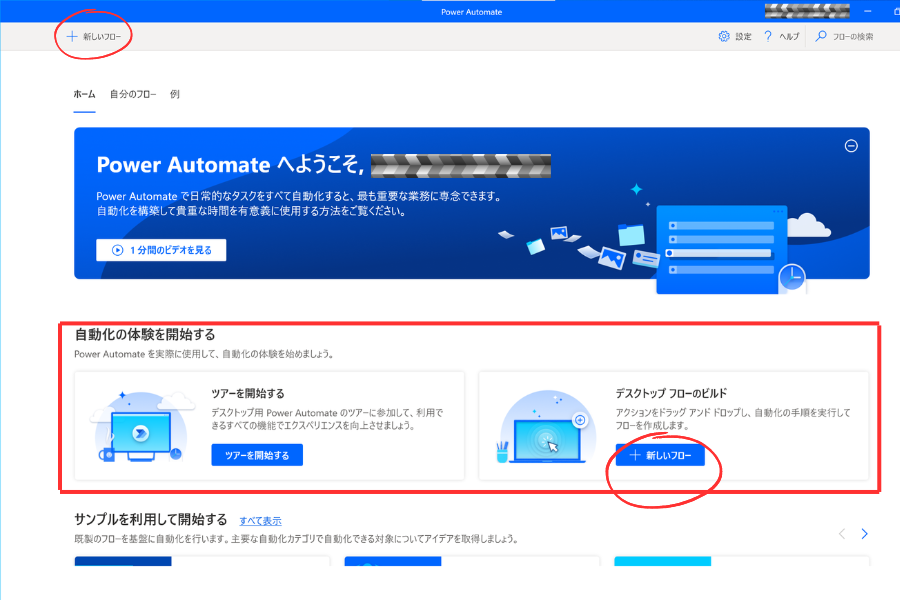
クイックツアーはこちらで詳しくご説明しています。
こんにちは!ちょこれいとです!今回は、Power Automate Desktopのクイックツアーについてご紹介します。(あの一瞬で終わるクイックツアーに続きがあったとは…わかりにくい…!)Power Automate […]
サンプルを利用して開始する
次に、ワクワクと戸惑いを胸にサンプルフローを参照しましょう。
サンプルを利用して開始するから、【Excel自動化】【webオートメーション】【デスクトップオートメーション】を選択するか、自分のフロー横にある【例】からサンプル画面を開きます。
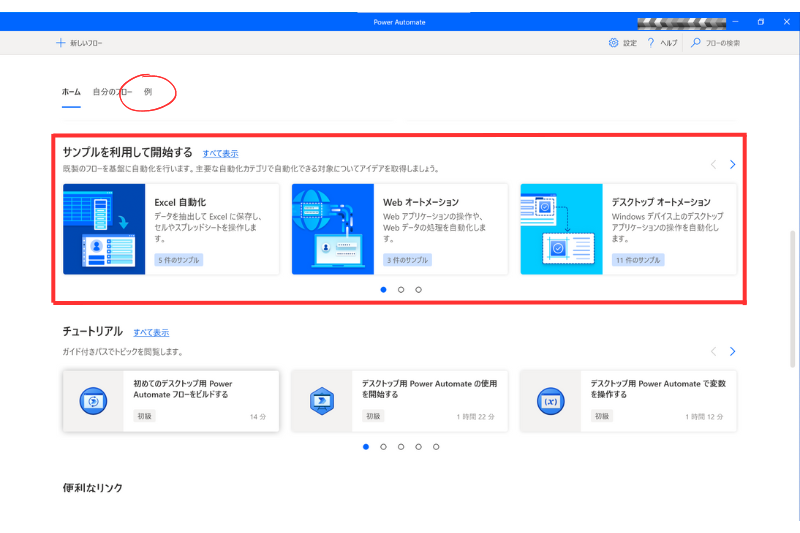
サンプルフロー
先程のサンプルを利用して開始するにあった、Excel自動化を選択しました。
すると、サンプルフローの画面に切り替わります。
今回は【Excelの値を検索して置換する】を選択しています。
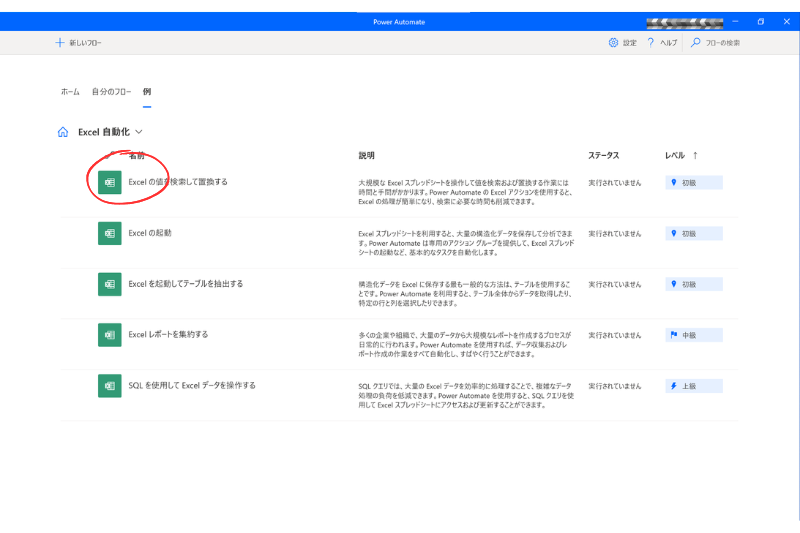
Excelの値を検索して置換する
【Excelの値を検索して置換する】のサンプルフローが開きました。
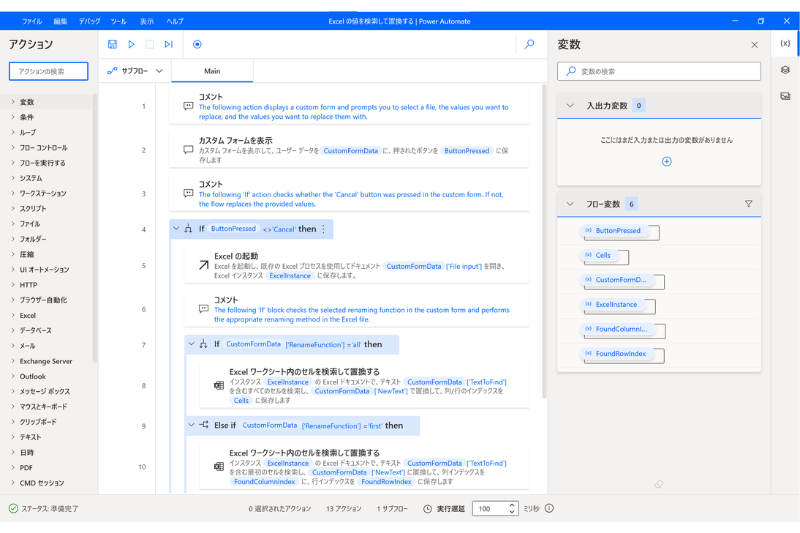
自分の”サンプル”という言葉の概念を疑いたくなるような見事なサンプルフローに
圧倒されたのではないでしょうか?
(サンプルってこんなに分かりにくくものですか?)
チュートリアル
最後はとっておきのチュートリアルをご紹介します。
表示させたいチュートリアルを選択します。
今回は【初めてのデスクトップフロー用Power Automate を構築する】を選択しています。
※チュートリアルはwebサイトが開きます。
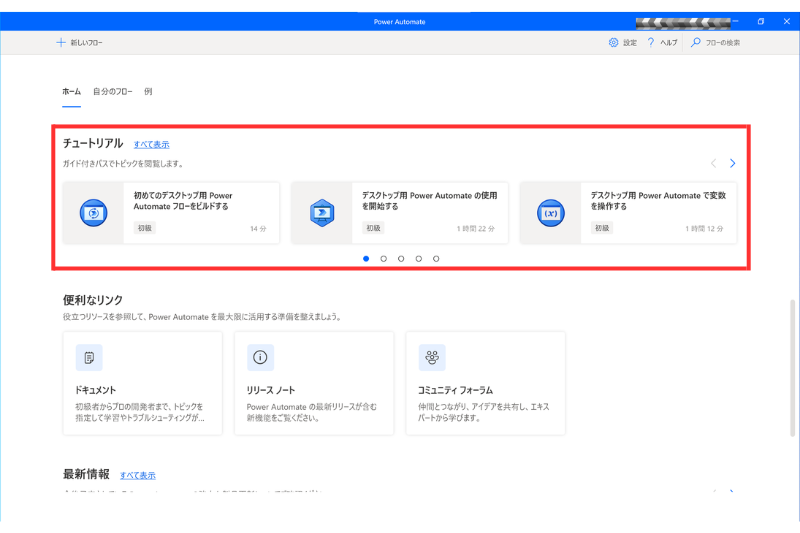
初めてのデスクトップフロー用Power Automate を構築する
初めてのデスクトップフロー用Power Automate を構築するのチュートリアルが開きました。
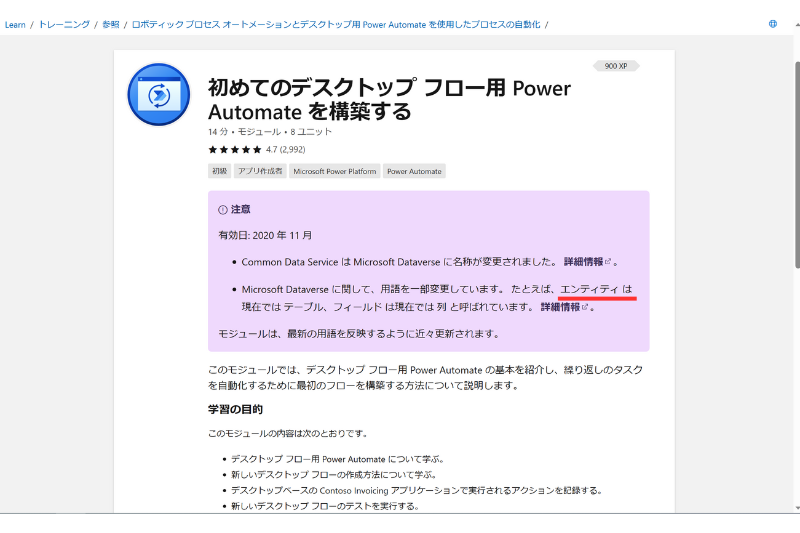
え…エンティティ?それってあの4人のうち1人は捧げないと飢えていると仰る
あのエンティティ様ですか…?
(エンティティなんて初心者には難しいです)
エンティティとは、実体、存在、実在(物)、本質、本体等を意味する英単語で
IT用語では、何らかの標識や識別名、所在情報によって一意に指し示される独立した対象を指します。
まとめ
…いかがでしたでしょうか?
あまりのわかりにくさに思わずふざけてしまい申し訳ありませんでした。
Power Automate Desktopが無料で便利なのにあまり広がらない理由が
このわかりにくいチュートリアルやサンプルにあるかと思います。
(初心者の頃の私にはさっぱり分かりませんでした)
ただ、ある程度使えるようになってきたら、サンプルフローも何となく
何をしているのか理解出来るようになってきます。
初めに一通り見ておいて、しばらく見ずに使えるようになってきた時に
再度見直すと、自分がどれほど成長したのかがわかります。
そんな風に、わかりにくい部分もプラスに楽しんで頂けたら嬉しいです。
今回の記事と関連しているものは以下の二つです。
こんにちは!ちょこれいとです!今回は、Power Automate Desktopのクイックツアーについてご紹介します。(あの一瞬で終わるクイックツアーに続きがあったとは…わかりにくい…!)Power Automate […]
これまで初心者の方向けに、Power Automate Desktopのインストールやホーム画面、クイックツアーなどをご説明させていただきました。今回は、Power Automate Desktopを使用して簡単なフローを作成した[…]
ご質問やご不明な点等ございましたら、お気軽にちょこれいとまでお問い合わせください。
最後まで読んでいただきありがとうございます。